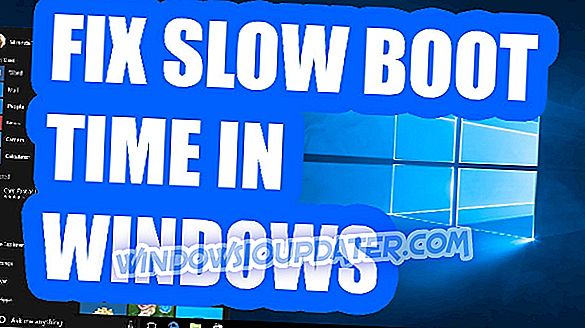Како да омогућите наслеђени мени за покретање оперативног система Виндовс 7 помоћу оперативног система Виндовс 10
Како да омогућим Виндовс 7 мени за покретање на Виндовс 10?
- Користи бцдедит
- Користите боотрец
Да ли сте један од корисника оперативног система Виндовс који се пребацује са оперативног система Виндовс 7 на оперативни систем Виндовс 10 на уређају? Па видевши да боотлоадер у Виндовсу 10 изгледа потпуно другачије од оног на који сте навикли у Виндовс 7 оперативном систему, можете сазнати ако прочитате упутства испод како точно можете омогућити стари Виндовс 7 боот мени у Виндовс 10, као и Виндовс 7. .

Мислим да је неколико најнеугоднијих проблема у вези са новим Виндовс 10 боотлоадер-ом да сваки пут када се пребаците на оперативни систем Виндовс 7 уређај мора поново покренути и чињеница да изгледа сасвим другачије може изазвати дуже време навигације. треба да.
Водич о томе како омогућити легаци Виндовс 7 боот мену користећи Виндовс 10
Користи бцдедит
- Кликните левим тастером миша или додирните поље за претрагу које се налази у Старт менију оперативног система Виндовс 10. \ т
- У дијалогу за претрагу упишите следеће: “цмд.еке” без наводника.
- По завршетку претраге требало би да имате икону са Цомманд Промпт.
- Кликните десним тастером миша или држите тапните на икону командне линије и из менија који се појављује леви клик или додирните функцију „Покрени као администратор“.
Напомена: Ако се од вас тражи контролни прозор корисничког налога, потребно је да кликнете на леви клик или притиснете дугме „Да“ да бисте наставили.
- Сада у прозору „Повишени командни ред“ који сте управо отворили, напишите следеће: „ бцдедит / сет“ {цуррент} “боотменуполици легаци ” без почетних и крајњих цитата.
Напомена: Ако ручно упишете горе наведену команду, будите веома пажљиви на размацима у линији јер наредба неће радити ако куцате нешто погрешно.
- Након што сте написали команду изнад притисните тастер Ентер на тастатури.
- Сада у прозору командне линије напишите следеће: “Екит” без наводника.
- Притисните тастер Ентер на тастатури.
- Поново покрените оперативни систем Виндовс 10 и проверите да ли се мени за покретање система пребацио на Виндовс 7 као што је легаци.
Укључите мени за покретање система Виндовс 10 на:
- Ако случајно пожелите да се вратите на Виндовс 10 мени за покретање, поново идите на дугме Старт и у пољу за претрагу напишите “Цмд.еке” као што сте то учинили у претходним корацима.
- Поново кликните десним тастером миша на икону командне линије и изаберите “Рун ас администратор” (Покрени као администратор).
- У командном реду упишите следећи ред: “ бцдедит / сет {дефаулт} стандард боотменуполици ” без наводника.
- Поново притисните тастер Ентер да би се наредба извршила.
- Затворите прозор командне линије и поново покрените оперативни систем.
Користите боотрец
Можете покушати да користите боотрец функцију да бисте омогућили легаци Виндовс 7 боот мени на вашем Виндовс 10. То ће бити исто као поправљање Виндовс 7 боот, али ћете доћи да отворите Виндовс 7 легаци боот изборник са једним увјетом - да имате Виндовс 7 инсталацијски ЦД / ДВД. Ево како то радите:
- Покретање са оригиналног Виндовс 7 инсталационог ЦД / ДВД-а
- Изаберите језик који желите; кликни 'Даље'
- Изаберите оперативни систем са листе (Виндовс 7), а затим кликните на дугме 'Даље'.
- Када се појави екран „Опције опоравка система“, кликните на „Командна линија“
- У Цоммандер-у упишите наредбу 'боотрец / фикмбр' (без наводника) и притисните 'Ентер' \ т
- Откуцајте 'боотрец / фикбоот' (без наводника) и притисните 'Ентер' \ т
- Откуцајте 'боотрец / СцанОс' (без наводника) и притисните 'Ентер' \ т
- Откуцајте 'боотрец / ребуилдБцд' (без наводника) и притисните 'Ентер' \ т
- Избаците Виндовс 7 инсталациони ЦД / ДВД
- Откуцајте 'екит', притисните 'Ентер' и поново покрените рачунар
И ево неких брзих метода о томе како да промените нови мени за покретање система Виндовс 10 у стари Виндовс 7 - као што је боот мени који сте навикли. Такође, ако имате потешкоћа да извршите горе наведене кораке, добродошли сте да нам пишете у одељку за коментаре који се налази мало испод ових редова и ја ћу вам помоћи што је пре могуће.